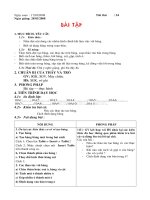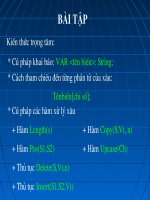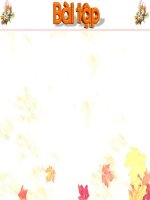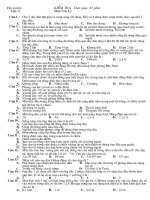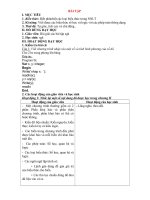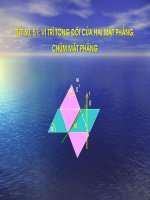Bài tập: Tiết 50
Bạn đang xem bản rút gọn của tài liệu. Xem và tải ngay bản đầy đủ của tài liệu tại đây (101.15 KB, 3 trang )
Ngày soạn : 02/03/2008 Tiết thứ : 49
Ngày giảng: 05/03/2008 Bài tập
1. Mục đích cần đạt
1.1> Kiến thức:
- Hiểu và phân biệt đợc hai loại định dạng kiểu danh sách: liệt kê và
số thứ tự
- Nắm đợc cách ngắt trang và đánh số trang.
- Biết các thao tác in văn bản
- Hiểu ý nghĩa và biết cách dùng hai công trợ giúp soạn thảo: Tìm
kiếm và thay thế
- Hiểu đợc ý nghĩa của chức năng tự động sửa (AutoCorrect) trong
Word
1.2> Kĩ năng:
- Biết sử dụng công cụ tìm kiếm và thay thế vào công việc soạn thảo.
- Có thể lập danh sách các từ gõ tắt và sử dụng để tăng tốc độ gõ văn
bản
1.3> Thái độ: ý thức tự giác học tập, làm bài tập đầy đủ
2. Chuẩn bị của thầy và trò
GV: SGK, SGV, Máy chiếu
HS: SGK, đồ dùng học tập
3. Phơng pháp
Lý thuyết bài tập
4. Tiến trình dạy học
4.1> ổn định lớp:
10A1:.........;10A2:..........;10A3:.........; 10A4:..............;
10A5:.............;10A6:............;10A7:............;10A8:.........;10A9 ;
10A10: .;10A11: .
4.2> Kiểm tra bài cũ: ? Nêu cách tìm kiếm và thay thế
4.3> Nội dung bài :
Nội dung Pgơng pháp
A. Một số chức năng khác:
I. Nhắc lại các kiến thức đã học:
1. Định dạng kiểu danh sách
Cách 1: Dùng lệnh Format -> Bullets and
Numbering để mở hộp thoại Bullets and
HĐ1: Nhắc lại các kiến thức đã
học ở bài 17. Thông qua kiểm tra
bài cũ.
GV: Từ các kiến thức đã học có thể
bổ thêm các kiến thức sau đây:
- Phân biệt giữa cách ra lệnh in bằng
Numbering
Cách 2: Sử dụng các nút lệnh Bullets hoặc
Numbering trên thanh công cụ
2. Ngắt trang và đánh số trang
a) Ngắt trang
Việc ngắt trang đợc thực hiện nh sau:
Chọn lệnh Insert -> Break..rồi chọn Page
break trong hộp thoại Break
b) Đánh số trang
Chọn InsertPage Numbers...
3. In văn bản
a) Xem trớc khi in
FilePrint Preview;
Preview
b) In văn bản
FilePrint.
Ctrl+P.
Nháy chuột vào nút Print
II. Hớng dẫn trả lời cuối SGK:
Câu2: Có thể. Thực hiện bằng cách:
Format Bullets and Numbering
Chọn một cách đánh số thứ tự nào đó rồi
nháy Customize
Trong khung Number style chọn kiểu số là
a, b, c,
Trong khung Number format, chọn định
dạng thích hợp (chẳng hạn a) hay a. hay a/, ).
Nháy OK.
Câu 3: Có 3 cách thực hiện:
- Chỉ định rõ số trang trong ô Pages.
- Đặt con trỏ vào trang đó rồi chọn Current
page.
- Đánh dấu trang đó rồi chọn Selection.
cách chọn lệnh FilePrint và bằng
cách sử dụng nút lệnh Print trên
thanh công cụ.
- Lu ý HS rằng khi văn bản dài thì
nếu cha chắc chắn tất cả đã hoàn
chỉnh, không nên sử dụng nút lệnh
.
- Với lệnh FilePrint ta còn có thể
lựa chọn chỉ in một đoạn nào đó đợc
chọn trớc (Selection) hoặc in một
vài trang, ngoài ra các trang này có
thể không phải là những trang có số
thứ tự liên tiếp.
GV: Kết hợp cho HS quan sát trên
máy chiếu thông qua hộp thoại
Bullets and Numbering
Tuy nhiên cách cuối cùng ít khi đợc dùng.
Câu 4:
- Do vậy u điểm là đơn giản, nhanh.
- Tuy nhiên in bằng cách này không linh hoạt
ở chỗ không đợc chọn các tham số in nh: chỉ in
một số trang nào đó; in hơn một bản; không in
chính văn bản mà in các thuộc tính khác của
nó; in nhiều hơn một trang văn bản trên một
trang giấy, và nhiều tham số khác.
B. Các công cụ trợ giúp soạn thảo:
I. Nhắc lại các kiến thức đã học:
1. Tìm kiếm và thay thế
a) Tìm kiếm:
Chọn lệnh Edit -> Find.. .
b) Thay thế
Chọn lệnh Edit -> Replace
c) Một số tuỳ chọn trong tìm kiếm thay thế
2. Gõ tắt và sửa lỗi:
GV: Khi sử dụng nút lệnh Print để
ra lệnh in thì toàn bộ văn bản sẽ đợc
in ra (một bản) ngay lập tức, hệ
thống không đòi hỏi thêm thông tin
gì nữa.
HĐ1: Nhắc lại các kiến thức đã
học ở bài 18. Thông qua kiểm tra
bài cũ.
4.4> Củng cố
Câu hỏi thảo luận : Em thấy công cụ kiểm tra chúnh tả và ngữ pháp có hữu
ích không ? Tại sao hệ soạn thảo văn bản em dùng cha thể kiểm tra tự động
chính tả tiếng Việt? Em có mong muốn mình sẽ tạo ra công cụ đó hay không?
4.5> Hớng dẫn về nhà: Ôn lại các kiến thức đã học ở các bài 16, 17, 18
5. Rút kinh nghiệm giảng dạy
..................................................................................................................................
..................................................................................................................................
..................................................................................................................................
..................................................................................................................................